廢話不多說,直接上乾貨!!!
一、Shift鍵刪除空白頁
如果最後一頁無法點擊,可以將「光標」定位在文檔末尾,然後按住「Shift鍵」單擊最後的空白頁,最後按下「Backspace鍵」即可刪除。
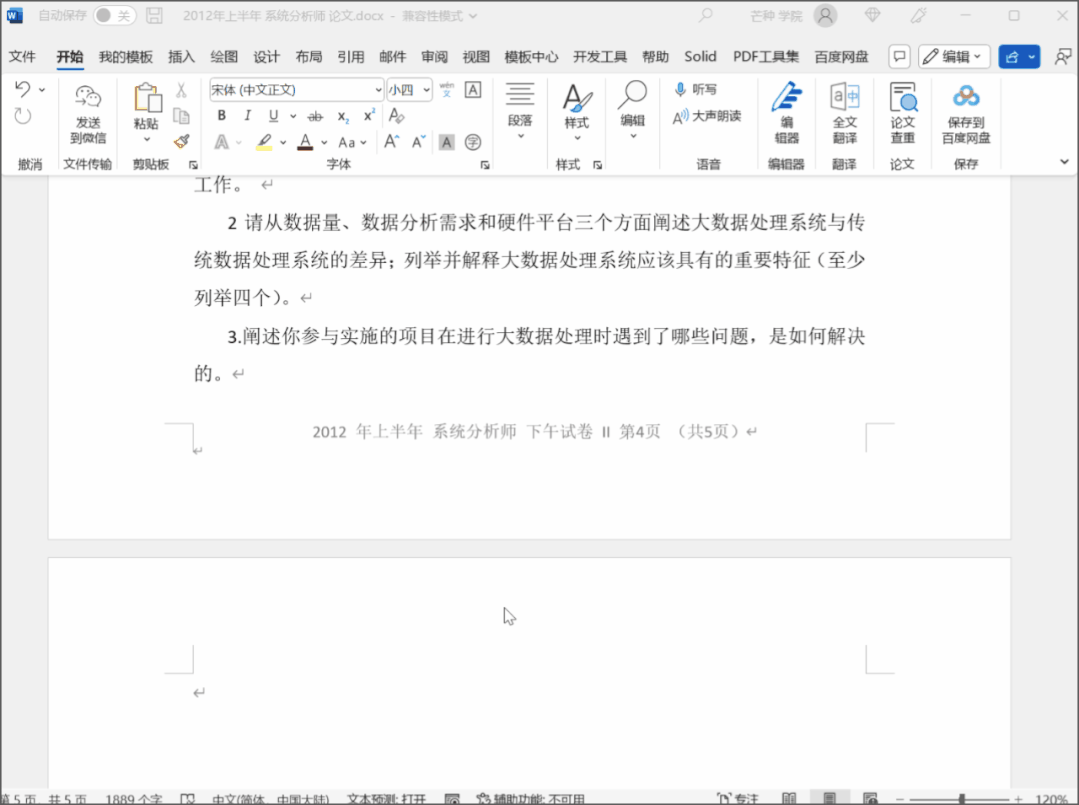
這種空白頁一般是敲多了「回車符」導致的,也是最容易刪除的空白頁。
二、分頁符導致的空白頁
有一些空白頁,使用「shift鍵」都無法刪除,這時候就需要檢查下是否人爲插入了「分頁符」導致多了一頁空白頁。
一般情況下分頁符是看不見的,可以通過點擊「開始」選項卡下的「顯示編輯標記」,就可以輕鬆看到分頁符了。
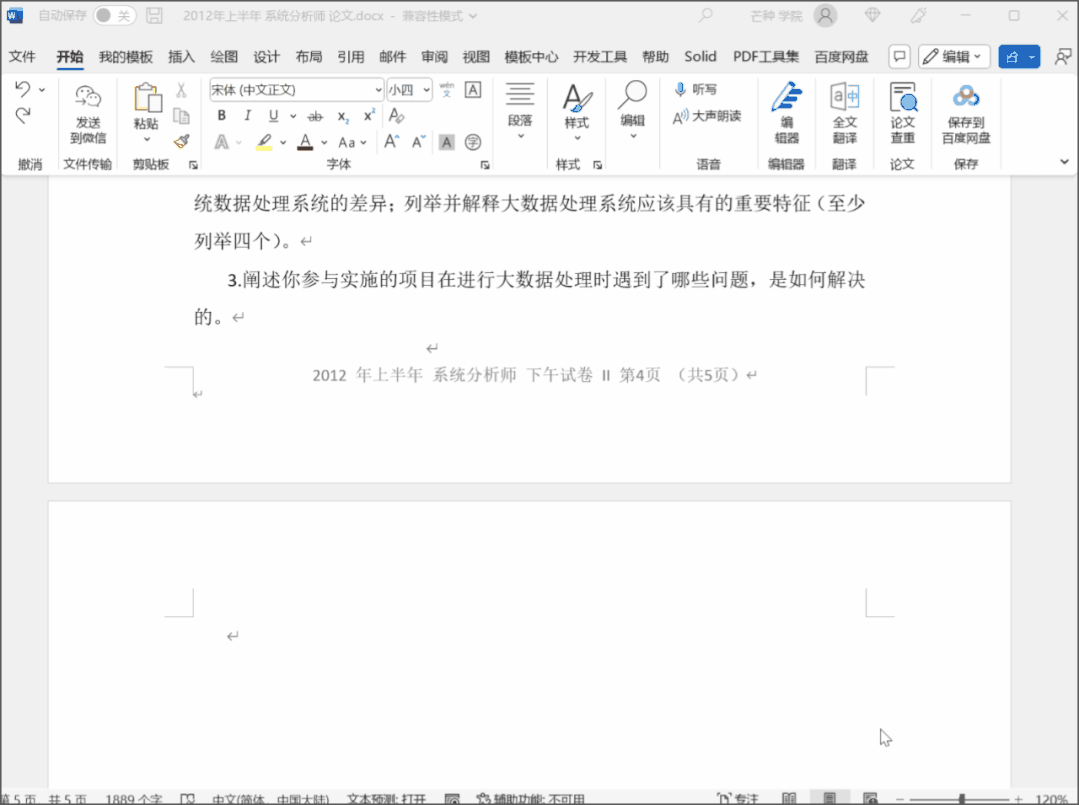
找到「分頁符」前,選中連續然後按下「Delete鍵」刪除即可。
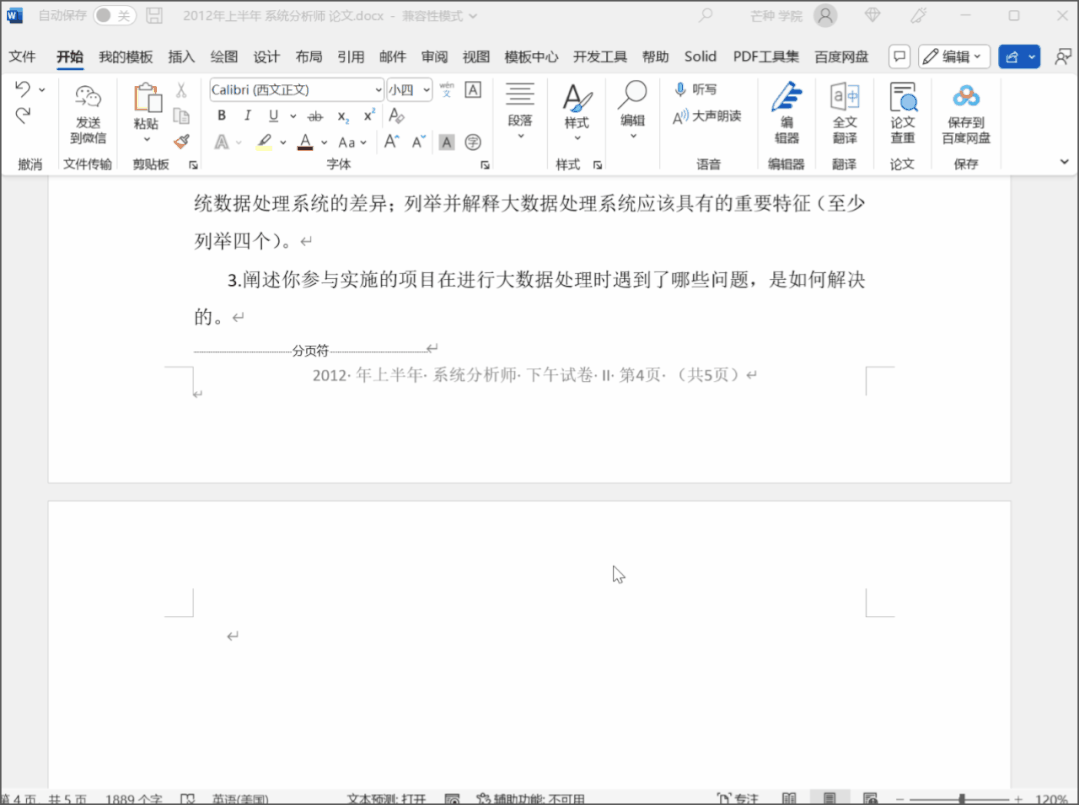
這類文檔一般都出現在「導出類文檔」或者「下載類文檔」中,出現頻率也超高。
三、表格原因產生空白頁
如果文檔的最後一部分是表格,並且產生了空白頁,「shift鍵」無法刪除,也找不到「分頁符」。
這種情況一般是表格太大了,使得最後一個回車無法刪除,所以導致了空白頁。
只需要調整下表格的位置,一般往上拖動一行,然後就可以刪除空白頁了。
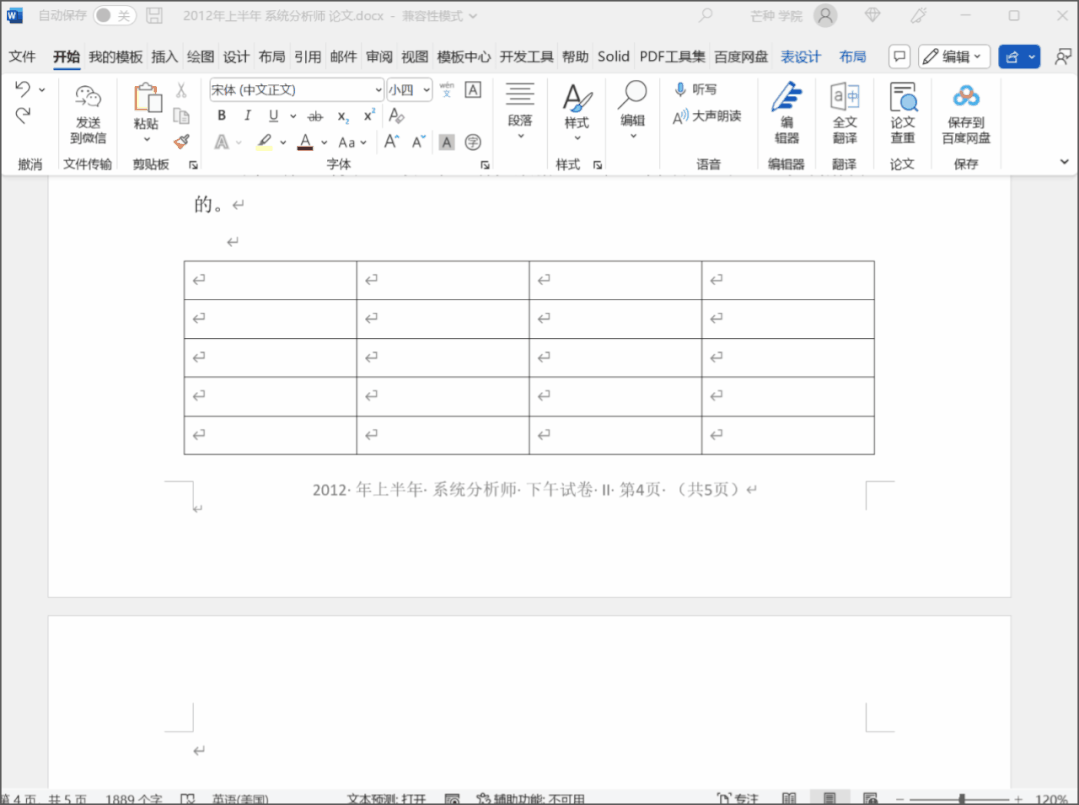
往上拖動一行的方法很多,比如部分文字強制斷行,或者縮減句子都可以。
目前文檔中帶有強制換行的對象有:表格、圖片、公式等,也就是如果文檔結尾出現這些元素並且刪不掉空白行,可以試試這個方法。
四、段落行距刪除空白頁
另外如果實在調整不了表格的大小或者沒法上移位置,還可以通過修改段落行距的方式來刪除空白行,操作方式也很簡單。
將光標定位到空白頁處,打開「段落設置」,設置「行間距」爲「固定值1磅」。
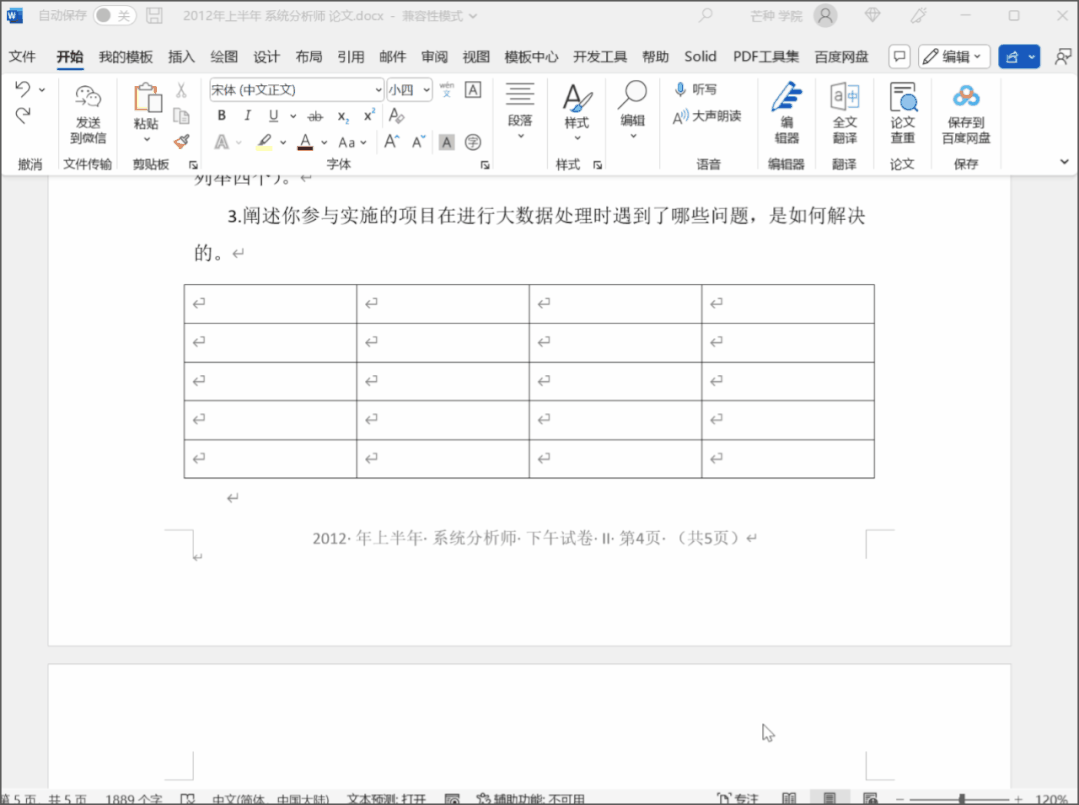
這種方法無論是任何原因產生的空白頁,都可以刪除,但是缺點也有,如果後續想在文檔後新增內容,需要重新調整最後一行的行間距。
五、查找替換批量刪除空白頁
如果發現文檔內容刪除後,出現了大量的空白頁,這種情況一般都是存在「分頁符」的原因導致的,一個一個刪除效率也非常低。
這時候可以考慮使用「查找替換」的方式來批量刪除,按下「Ctrl+H」打開查找替換窗口,直接查找「特殊字符-手動分頁符」替換爲空即可。

這種方法其實和「第二種」沒有區別,一個手動逐個刪除,一個一次性批量替換,並且只適用於「分頁符」產生的空白頁,其他場合都不好用。
六、APP版WPS自動刪除空白頁
在 APP 版本的WPS中,有一個非常神奇的隱藏功能,如果文件存在空白頁,直接使用手機 WPS 打開,然後關掉,空白頁就自動刪除了。

就是操作有點小麻煩,如果實在記不住這麼多方法,可以只記這個或者直接收藏這篇文章
更多遊戲資訊請關註:電玩幫遊戲資訊專區
電玩幫圖文攻略 www.vgover.com

















